Come entrare in un profilo Facebook senza amicizia
Da quando ti sei iscritto a Facebook il tuo obiettivo è sempre stato quello di restare in contatto con amici, parenti e colleghi che hai aggiunto subito alla tua lista di amici sul social network. Adesso, però, senti la necessità di vedere il profilo di un utente senza inviargli l'amicizia; prima di farlo vorresti essere sicuro di conoscere quella persona.
Come dici? Le cose stanno proprio così e, quindi, ti domandi come entrare in un profilo Facebook senza amicizia? In tal caso non preoccuparti, sono qui per aiutarti. In questo tutorial, infatti, ti spiegherò passo dopo passo le operazioni che puoi mettere in atto per riuscirci, sia agendo da smartphone e tablet che da computer.
Quindi, se sei pronto a iniziare, mettiti bello comodo e prenditi qualche minuto di tempo libero: segui attentamente le istruzioni che fornirò nei prossimi paragrafi e vedrai che, in un modo o nell'altro, riuscirai nell'intento che ti sei proposto. Ti auguro una buona lettura!
Indice
Come vedere un profilo Facebook senza amicizia

Innanzitutto, dato che vuoi sapere come entrare in un profilo Facebook senza amicizia devo subito metterti al corrente del fatto che, per ovvie questioni di privacy, non puoi vedere tutte le informazioni di un profilo, senza che questa persona sia nella lista dei tuoi amici di Facebook.
Tuttavia, seguendo le indicazioni che ti fornirò a breve, puoi vedere le informazioni e i contenuti che l'utente ha eventualmente reso pubblici. Inoltre, se si tratta di una persona che è presente in un gruppo al quale sei iscritto anche tu, puoi vedere i post che ha pubblicato all'interno dello stesso.
Segui, quindi, le procedure che sto per illustrarti nei prossimi capitoli, in modo da procedere da smartphone e tablet, tramite l'app di Facebook per Android (scaricabile anche da store alternativi) e iOS/iPadOS, oltre che da computer, tramite il sito Web ufficiale di Facebook e impiegando la sua applicazione per Windows.
Vedere i post pubblici del profilo
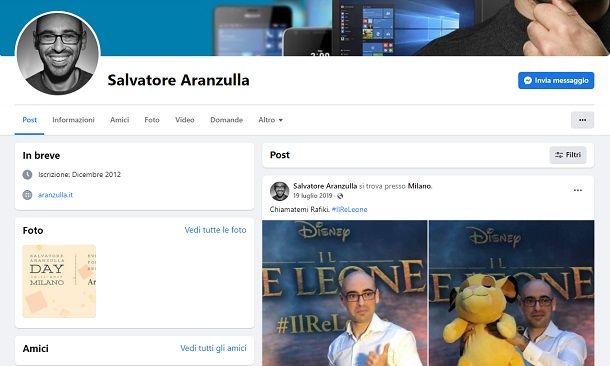
Per vedere un profilo Facebook senza inviargli una richiesta di amicizia, la prima operazione che ti consiglio di mettere in atto consiste nel cercare, tramite il motore di ricerca di Facebook, il profilo della persona di interesse.
Così facendo, potrai visualizzare le sue informazioni pubbliche, se disponibili, oltre che gli eventuali post che ha condiviso pubblicamente, in modo da capire se si tratta di una persona che conosci.
Per iniziare, quindi, avvia l'app di Facebook sul tuo smartphone/tablet, oppure collegati al social network da computer; effettua, quindi, l'accesso al tuo account, se necessario.
Fatto ciò, utilizza il motore di ricerca (l'icona della lente d'ingrandimento) per cercare il profilo della persona desiderata, digitando il suo nome e cognome. Fatto ciò, premi sul risultato corrispondente alla ricerca, per visualizzare il suo profilo.
A questo punto, da smartphone/tablet, pigia sulla voce Vedi le informazioni di [nome utente]; da computer, invece, premi sulla scheda Informazioni, in modo da vedere eventuali informazioni pubbliche (come per esempio il lavoro e l'istruzione).
Invece, per vedere i post pubblici, se disponibili, premi sulla scheda Post: potrai così vedere gli eventuali contenuti testuali che l'utente ha pubblicato sul suo profilo, selezionando l'impostazione della privacy Tutti.
Vedere le foto pubbliche del profilo
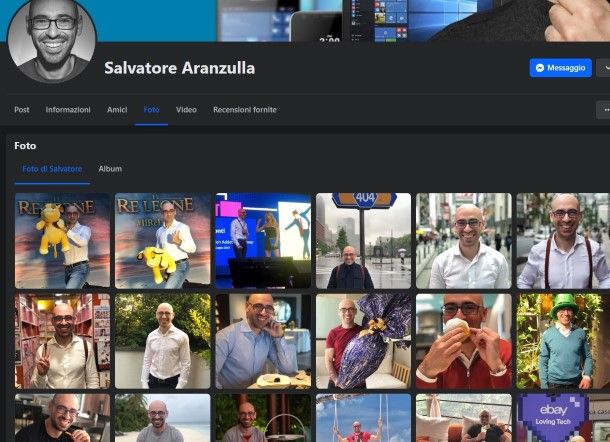
Così come puoi vedere le informazioni pubbliche del profilo e gli eventuali post pubblici, su Facebook puoi anche vedere le foto pubbliche di un profilo, se alcune di queste sono state condivise sul suo social network con l'impostazione della privacy Tutti.
Detto ciò, seguendo le indicazioni che ti ho fornito nel capitolo precedente, individua il profilo dell'utente di tuo interesse, avvalendoti del motore di ricerca di Facebook.
A questo punto, premi sulla scheda Foto; potrai così vedere le foto e gli album che la persona ha pubblicato sul suo profilo. Premi, quindi, sulle immagini di anteprima, per visualizzare le foto nel dettaglio.
Vedere i post dei gruppi
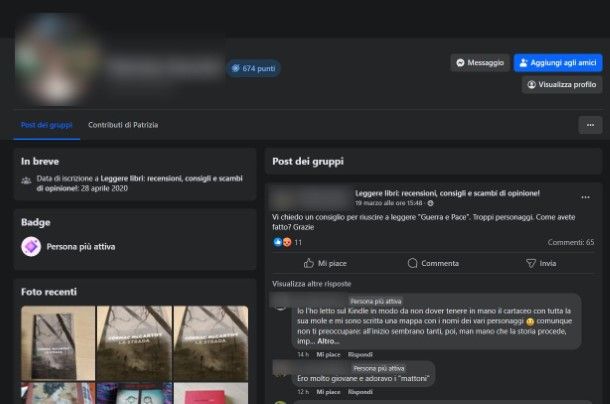
Sei iscritto a un gruppo su Facebook a cui partecipa anche la persona di cui vuoi vedere il profilo? In tal caso, come anticipato, puoi utilizzare una funzionalità del social network che permette di vedere, in un'unica schermata, tutti i post pubblicati in quel gruppo da uno specifico utente.
Per procedere, quindi, collegati a Facebook da smartphone/tablet o da computer; dopodiché premi sulla voce di menu Gruppi: su dispositivi mobili è situata nel menu visibile pigiando prima sulla tua icona del profilo, mentre su computer puoi vedere direttamente nel menu laterale di sinistra.
Fatto ciò, premi prima sul gruppo di tuo interesse, per vedere tutti i post pubblicati, e poi premi sul nome della persona di cui vorresti avere maggiori informazioni.
Così facendo potrai vedere la schermata denominata Post dei gruppi, tramite la quale ti verranno mostrati tutti i post che ha pubblicato nel gruppo.
Da questa sezione puoi, inoltre, premere sul tasto Visualizza profilo e, così facendo, visualizzare le eventuali informazioni, i post e le foto pubbliche del suo profilo, così come spiegato nei capitoli precedenti.
Utilizzare un altro profilo Facebook
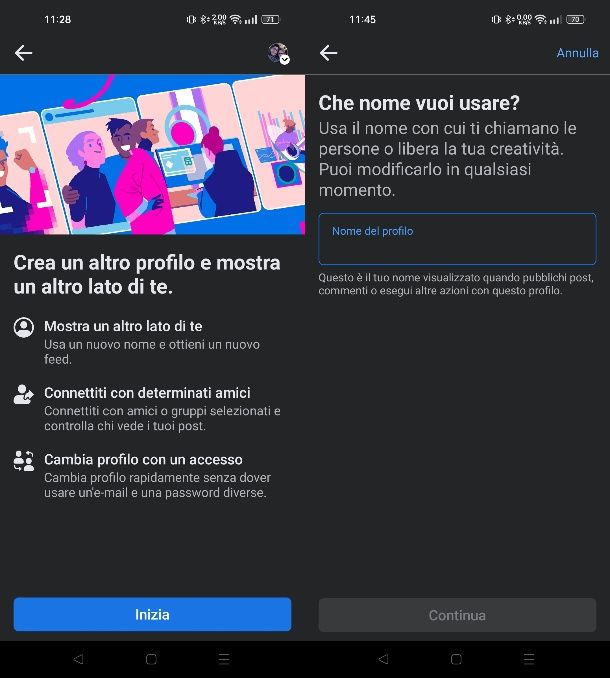
La persona di tuo interesse ha completamente privatizzato il suo profilo Facebook e, quindi, seguendo le indicazioni che ti ho fornito nei capitoli precedenti, non sei riuscito a ottenere alcuna informazione?
In tal caso, potresti valutare l'opzione di creare un secondo profilo su Facebook; utilizzando questa funzionalità del social network, infatti, potrai inviare una richiesta di amicizia alla persona in questione, senza che si sappia la tua identità e, così facendo, se la richiesta verrà accettata, potrai vedere tutte le informazioni private di quell'utente.
Detto ciò, se vuoi effettuare quest'operazione, puoi creare un secondo profilo sia tramite l'app di Facebook per smartphone e tablet che procedendo da computer. In entrambi i casi, i due profili verranno collegati, in modo che tu possa passare facilmente da uno all'altro.
Per procedere, premi sulla tua icona del profilo in alto e poi, da smartphone e tablet, premi sull'i cona della freccia verso il basso, in corrispondenza del tuo nome. Fatto ciò, pigia sulla voce Crea profilo Facebook.
Da computer, invece, premi prima sulla tua icona del profilo, poi fai clic sulla voce Vedi tutti i profili e, infine, premi sulle voci Crea profilo o pagina nuovi > Profilo personale.
Segui, quindi, la configurazione guidata, per portare a termine la creazione del tuo nuovo profilo Facebook, il quale figurerà nell'elenco dei profili, visibile nell'apposito menu a tendina situato in corrispondenza della tua icona del profilo.
Quindi, per passare da un profilo all'altro, premi sul nome dello stesso, in modo da effettuare l'accesso al nuovo profilo creato e inviare una richiesta di amicizia all'utente da te desiderato.
In caso di dubbi o problemi, oppure per maggiori informazioni al riguardo, fai riferimento alle indicazioni del mio tutorial su come creare due profili su Facebook.

Autore
Salvatore Aranzulla
Salvatore Aranzulla è il blogger e divulgatore informatico più letto in Italia. Noto per aver scoperto delle vulnerabilità nei siti di Google e Microsoft. Collabora con riviste di informatica e cura la rubrica tecnologica del quotidiano Il Messaggero. È il fondatore di Aranzulla.it, uno dei trenta siti più visitati d'Italia, nel quale risponde con semplicità a migliaia di dubbi di tipo informatico. Ha pubblicato per Mondadori e Mondadori Informatica.






